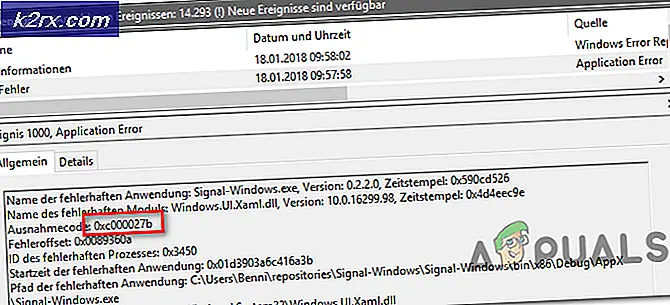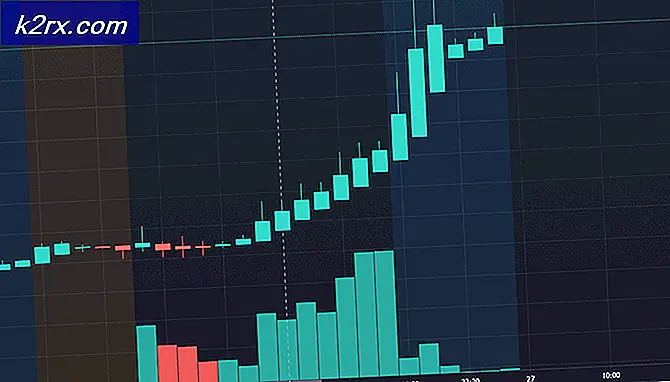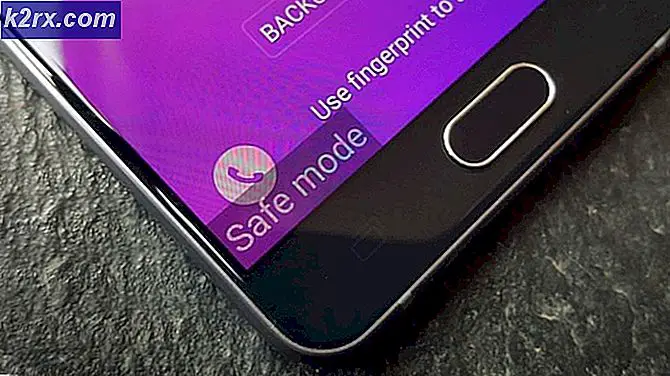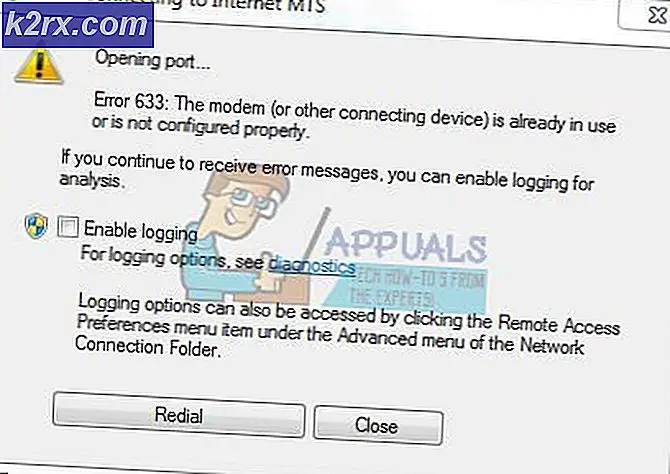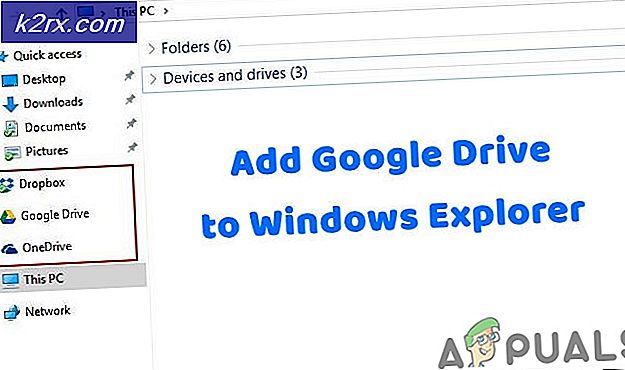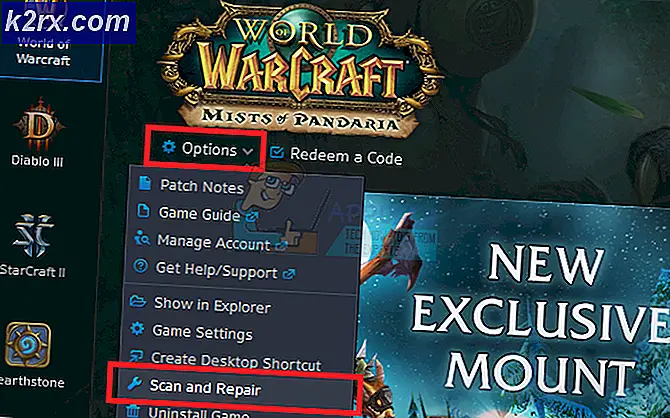วิธีแก้ไขข้อผิดพลาด 'เซิร์ฟเวอร์อัตโนมัติไม่สามารถสร้างวัตถุ' บน Windows
ปัญหานี้มักปรากฏบน Internet Explorer เมื่อผู้ใช้พยายามเรียกใช้สคริปต์ต่างๆบนเว็บไซต์หรือเมื่อใช้คำสั่ง ActiveX ผู้ใช้บางคนยังรายงานว่าพวกเขาเริ่มสังเกตเห็นข้อผิดพลาดหลังจากติดตั้งส่วนเสริมและส่วนขยายต่างๆ ใน Internet Explorer ซึ่งไม่สามารถทำงานได้เช่นกัน
Microsoft ไม่ได้บันทึกปัญหาไว้อย่างดี แต่มีผู้ใช้รายอื่นจำนวนมากรายงานว่าพบปัญหาและสามารถแก้ไขได้ด้วยตนเอง พวกเขาได้แบ่งปันวิธีการของพวกเขาและเราตัดสินใจที่จะรวบรวมไว้ในบทความนี้ ตรวจสอบให้แน่ใจว่าคุณทำตามคำแนะนำอย่างระมัดระวังเพื่อแก้ไขปัญหา!
อะไรเป็นสาเหตุของข้อผิดพลาด "เซิร์ฟเวอร์อัตโนมัติไม่สามารถสร้างวัตถุ" บน Windows
รายการสาเหตุที่เป็นไปได้จริง ๆ แล้วประกอบด้วยสาเหตุหลักเดียวที่ทำให้ปวดหัวกับคนทั่วโลก
โซลูชันที่ 1: เปลี่ยนการตั้งค่าความปลอดภัยและล้างข้อมูลการท่องเว็บ
หากปัญหาปรากฏขึ้นเมื่อพยายามเรียกใช้ตัวควบคุม ActiveX หรือหลังจากติดตั้งโปรแกรมเสริม/ส่วนขยายของ Internet Explorer สาเหตุอาจเป็นเพราะการตั้งค่าความปลอดภัยทางอินเทอร์เน็ตของเบราว์เซอร์ของคุณเข้มงวดเกินไปสำหรับคำสั่งที่จะเรียกใช้ คุณสามารถแก้ไขปัญหาได้โดยลดการตั้งค่าความปลอดภัย
- เปิด Internet Explorer โดยการค้นหามันใน เมนูเริ่มต้น หรือโดยการระบุตำแหน่งบนพีซีของคุณและคลิก ไอคอนฟันเฟือง อยู่ที่มุมขวาบนเพื่อเข้าถึงเมนูแบบเลื่อนลง
- จากเมนูที่เปิดขึ้น ให้คลิกที่ ตัวเลือกอินเทอร์เน็ต และรอให้หน้าต่างเปิดขึ้น
- นำทางไปยัง ความปลอดภัย แท็บและคลิกที่ เว็บไซต์ที่เชื่อถือได้. ใน ระดับความปลอดภัยสำหรับโซนนี้ ส่วน ให้คลิกที่ ระดับที่กำหนดเอง… เลื่อนไปจนเจอ ตัวควบคุม ActiveX และปลั๊กอิน.
- ตรวจสอบให้แน่ใจว่าช่องทำเครื่องหมายถัดจาก เริ่มต้นและสคริปต์ตัวควบคุม ActiveX ไม่ถูกทำเครื่องหมายว่าปลอดภัยสำหรับการเขียนสคริปต์ ถูกตั้งค่าเป็น เปิดใช้งาน. คลิก ตกลง ปุ่มที่ด้านล่างของหน้าต่างทั้งสอง
- กลับไปที่ ตัวเลือกอินเทอร์เน็ต หน้าจอ แต่คราวนี้ ให้ไปที่ ทั่วไป แท็บ ภายใต้ ประวัติการค้นหา ส่วน ให้คลิกที่ ลบ… ปุ่ม.
- อย่าลืมทำเครื่องหมายที่ช่องถัดจาก ไฟล์อินเทอร์เน็ตชั่วคราวและไฟล์เว็บไซต์, คุกกี้และข้อมูลเว็บไซต์และ การป้องกันการติดตาม การกรอง ActiveX และห้ามติดตาม. รายการอื่นๆ เป็นตัวเลือก คลิก ลบ และรีสตาร์ทเครื่องคอมพิวเตอร์เพื่อดูว่าปัญหายังคงปรากฏอยู่ในคอมพิวเตอร์ของคุณหรือไม่
บันทึก: ผู้ใช้บางคนรายงานว่า ด้วยเหตุผลบางอย่าง เริ่มต้นและสคริปต์ตัวควบคุม ActiveX ไม่ถูกทำเครื่องหมายว่าปลอดภัยสำหรับการเขียนสคริปต์ ตัวเลือกจะเป็นสีเทาสำหรับพวกเขา การหลีกเลี่ยงปัญหานี้ทำได้ง่ายและเกี่ยวข้องกับการแก้ไขรีจิสทรี
- เนื่องจากคุณกำลังจะแก้ไขรีจิสตรีคีย์ เราขอแนะนำให้คุณอ่านบทความนี้ที่เราได้เผยแพร่เพื่อให้คุณสำรองข้อมูลรีจิสตรี้ได้อย่างปลอดภัย เพื่อป้องกันปัญหาอื่นๆ อย่างไรก็ตาม จะไม่มีอะไรผิดปกติเกิดขึ้นหากคุณทำตามขั้นตอนอย่างระมัดระวังและถูกต้อง
- เปิด Registry Editor โดยพิมพ์ “regedit” ในแถบค้นหา เมนู Start หรือกล่องโต้ตอบ Run ซึ่งสามารถเข้าถึงได้ด้วย คีย์ Windows + R คีย์ผสม ไปที่คีย์ต่อไปนี้ในรีจิสทรีของคุณโดยไปที่บานหน้าต่างด้านซ้าย:
HKEY_LOCAL_MACHINE\Software\Policies\Microsoft\Windows\CurrentVersion\Internet Settings\Zones\3
- คลิกที่ปุ่มนี้และลองค้นหารายการชื่อ 1201. หากไม่มีให้สร้างใหม่ ค่า DWORD รายการที่เรียกว่า 1201 โดยคลิกขวาที่ด้านขวาของหน้าต่างและเลือก ใหม่ >> ค่า DWORD (32 บิต). คลิกขวาที่มันแล้วเลือก แก้ไข ตัวเลือกจากเมนูบริบท
- ใน แก้ไข หน้าต่าง ใต้ ข้อมูลค่า ส่วนเปลี่ยนค่าเป็น 3 และใช้การเปลี่ยนแปลงที่คุณทำ ตรวจสอบให้แน่ใจว่าฐานถูกตั้งค่าเป็นทศนิยม ยืนยัน ไดอะล็อกความปลอดภัยใด ๆ ที่อาจปรากฏขึ้นในระหว่างกระบวนการนี้
- ตอนนี้คุณสามารถรีสตาร์ทคอมพิวเตอร์ได้ด้วยตนเองโดยคลิก เมนูเริ่ม >> ปุ่มเปิด/ปิด >> รีสตาร์ท และตรวจสอบเพื่อดูว่าปัญหาหายไปหรือไม่ นี่อาจจะแก้ปัญหาได้ทันที
ถ้าคุณต้องการหลีกเลี่ยงการใช้รีจิสทรี คุณสามารถทำได้เช่นเดียวกันภายใน Local Group Policy Editor โปรดทราบว่าชุดขั้นตอนนี้แนะนำสำหรับผู้ใช้ที่มีรุ่น Windows Enterprise หรือ Pro เท่านั้น เนื่องจากไม่มีตัวแก้ไขนโยบายกลุ่มใน Windows Home
- ใช้ คีย์ Windows + R คีย์ผสม (แตะปุ่มพร้อมกัน) เพื่อเปิดไฟล์ วิ่ง กล่องโต้ตอบ ป้อน “gpeditmsc” ในกล่องโต้ตอบ Run และกดปุ่ม OK เพื่อเปิด ตัวแก้ไขนโยบายกลุ่มในพื้นที่ เครื่องมือ. ใน Windows 10 คุณสามารถลองพิมพ์ Group Policy Editor ในช่อง เมนูเริ่มต้น และคลิกผลลัพธ์ด้านบน
- บนบานหน้าต่างนำทางด้านซ้ายของ Local Group Policy Editor ภายใต้ การกำหนดค่าคอมพิวเตอร์, ดับเบิลคลิกที่ เทมเพลตการดูแลระบบและไปที่ไฟล์ ส่วนประกอบ Windows>Internet Explorer > แผงควบคุมอินเทอร์เน็ต > หน้าความปลอดภัย > โซนอินเทอร์เน็ต
- เลือก โซนอินเทอร์เน็ต โฟลเดอร์โดยคลิกซ้ายที่ไฟล์แล้วดูส่วนด้านขวาของโฟลเดอร์
- ดับเบิลคลิกที่ “เริ่มต้นและสคริปต์ตัวควบคุม ActiveX ไม่ถูกทำเครื่องหมายว่าปลอดภัยสำหรับการเขียนสคริปต์” และทำเครื่องหมายที่ปุ่มตัวเลือกถัดจาก“เปิดใช้งาน” ตัวเลือก
- ใช้การเปลี่ยนแปลงที่คุณได้ทำไว้ก่อนที่จะออก การเปลี่ยนแปลงจะไม่มีผลจนกว่าคุณจะรีสตาร์ท
- สุดท้าย รีบูตเครื่องคอมพิวเตอร์เพื่อบันทึกการเปลี่ยนแปลงและตรวจดูว่าคุณยังตกเป็นเป้าหมายของข้อผิดพลาดหรือไม่
โซลูชันที่ 2: รีเซ็ตการตั้งค่า Internet Explorer
นี่เป็นโซลูชันพื้นฐานที่สามารถช่วยให้คุณเข้าถึงโซลูชันได้รวดเร็วที่สุด วิธีนี้ช่วยผู้ใช้อย่างแน่นอนโดยเฉพาะผู้ที่ต้องการทดลองติดตั้ง Internet Explorer ได้มาก ให้แน่ใจว่าคุณลองสิ่งนี้!
- เปิด Internet Explorer โดยการค้นหาหรือดับเบิลคลิกที่ทางลัดบน เดสก์ทอป, เลือก เครื่องมือ ที่ส่วนบนขวาของหน้า จากนั้นเลือก ตัวเลือกอินเทอร์เน็ต.
- คุณยังสามารถเปิดไฟล์ แผงควบคุม โดยการค้นหามันเปลี่ยน ดูโดย ตัวเลือกที่จะ ประเภท และคลิกที่ เครือข่ายและอินเทอร์เน็ต. คลิกที่ ตัวเลือกอินเทอร์เน็ต ซึ่งควรเป็นรายการที่สองในหน้าต่างใหม่และดำเนินการแก้ไข
- นำทางไปยัง ขั้นสูง แท็บแล้วคลิกที่ รีเซ็ต เลือก ลบการตั้งค่าส่วนบุคคล กล่องกาเครื่องหมายหากคุณต้องการลบประวัติการเรียกดู ผู้ให้บริการค้นหา ตัวเร่งความเร็ว หน้าแรก และข้อมูลการกรองแบบ InPrivate ขอแนะนำถ้าคุณต้องการรีเซ็ตเบราว์เซอร์ของคุณจริงๆ แต่การเลือกตัวเลือกนี้เป็นทางเลือกหากคุณทำตามขั้นตอนทั้งหมดจากโซลูชันที่ 1
- ใน รีเซ็ตการตั้งค่า Internet Explorer กล่องโต้ตอบ คลิก รีเซ็ต และรอให้ Internet Explorer ใช้การตั้งค่าเริ่มต้นให้เสร็จสิ้น คลิกที่ ปิด >> ตกลง.
- เมื่อ Internet Explorer เสร็จสิ้นการใช้การตั้งค่าเริ่มต้น ให้คลิก ปิดแล้วคลิก ตกลง. ตรวจสอบเพื่อดูว่าคุณสามารถใช้งานได้โดยไม่มีปัญหาหรือไม่